Notionでタスク管理を行っているけれど、定期的に発生するタスクを毎回入力するのは面倒と思うことがあります。ここでは、Notionで定期的に発生するタスクを自動登録する方法をご紹介します。
できること:
- Notionで、定期的に発生するタスクを自動登録できるようにする。
Notionで自動でタスクを作成する方法
Notionには、残念ながら定期的なタスクを生成・管理する機能はありません。このため、他のツールを利用してNotionへ取り込む方法を取ります。
Googleカレンダーをベースに考えていきます。
GoogleカレンダーでのToDoと言えば、Google ToDoリストを思い浮かべます。しかし残念ながら、Google ToDoリストには共有機能がありません。
このため、GoogleカレンダーでToDo専用のカレンダーを作成し、ここに繰り返しスケジュールを作成して、Notionへ取り込みます。
基本的なやり方は、以下の記事でご紹介した方法と同じで、Zapierを利用しますが、設定などが少し異なります。
設定方法
登録方法をまとめます。
この例では、繰り返しタスクが1日前にNotionのタスクへ登録されるものになります。
Googleカレンダーの設定
Googleカレンダーで、ToDo専用のカレンダー(ここではToDo)を作っておきます。
そして、テスト用に繰り返しスケジュール(ToDo)を作成します。開始時刻が入っても構いません。
普段遣いのカレンダーを利用しても良いですが、後でご紹介するZapierの設定が少し異なるので、ここでは分けています。
Notionの設定
Notionの設定は特にありませんが、事前準備として、以下の記事でご紹介している以下のタスク管理で作成したものを利用します。
Zapierの設定
Zapierの設定は、下記の記事と基本的には同じなので、設定が違うところだけを書きます。
- 同じ
- 同じ
- 同じ
- App&Eventで、「Event」は「Event Start」を選択する。
繰り返しスケジュールは、上記記事の「New Event」では繰り返しタスクが一度に全部転記されてしまいます。
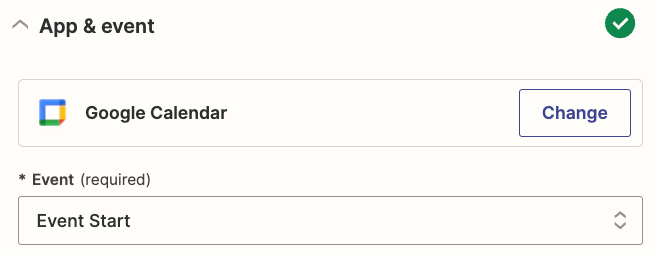
- 同じ
- Triggerでは、Calendarを予め作成したToDo用のカレンダーを選択するほか、4.で設定したイベント開始のどのくらい前にするかを設定します。下記画面例は、1日前です(最短6分前の設定が可能)。
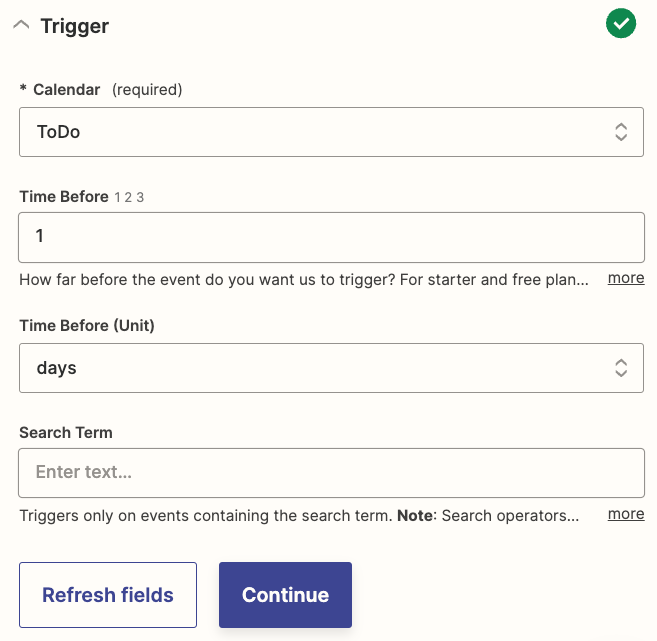
- 以降、同じ
これで、定期的に発生するタスクが、開始1日前にGoogleカレンダーからNotionへ転記されます。
おわりに
Notionのタスクへ、定期的に発生するタスクを自動登録する方法の一例をまとめました。
▼関連記事
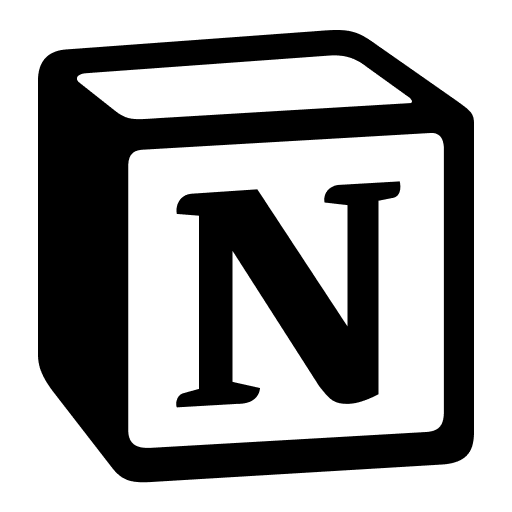




コメント